Mudanças entre as edições de "Cadastro de Clientes - FF"
De HTDWiki
| Linha 101: | Linha 101: | ||
| + | |||
| + | *'''Natureza de Operação''' : Defina uma natureza de operação padrão que será carregada nas telas de faturamento. | ||
*'''Natureza de Operação''' : Defina uma natureza de operação padrão que será carregada nas telas de faturamento. | *'''Natureza de Operação''' : Defina uma natureza de operação padrão que será carregada nas telas de faturamento. | ||
Edição das 13h37min de 9 de abril de 2015
Índice
Introdução
O cadastro de cliente é uma parte fundamental na base de dados de qualquer sistema, portanto precisamos alimentar essas informações exatas, siga o passo a passo de como trabalhar com a tela de Cadastro de Clientes.
Passo a passo
Entre na tela Cadastro de Clientes (Você pode procurar pelo Procurar Tela).
Na tela Cadastro de Clientes > Primeiro clique no botão Inserir iniciar o cadastro de um novo cliente.
Dados Principais
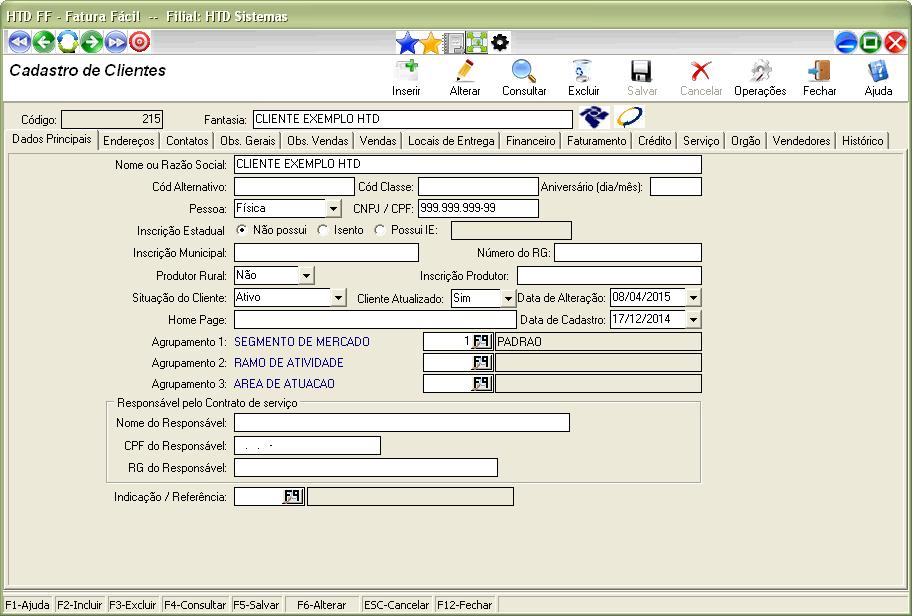
- Fantasia : Nome do cliente que será utilizado para envio de nota e em qualquer relatório emitido dentro do sistema.
- Nome ou Razão Social : Nome do cliente completo.
- Pessoa : Tipo de cliente cadastrado, ex: (Física/ Jurídica/ Exterior/ Outros). Cada tipo de Pessoa tem suas particularidades de preenchimento.
- CNPJ/CPF : Em Pessoa do tipo jurídica preencha o CNPJ completo sem pontos. Já no caso de Pessoa Física preencha o CPF completo sem pontos.
- Inscrição Estadual : Selecione a opção de acordo com a situação do cliente.
Não Possui: Para o cliente não tem Inscrição Estadual.
Isento: Para quando o cliente tem Inscrição Estadual ISENTO.
Possui IE: Para o cliente realmente possui Inscrição Estadual.
- Situação do Cliente : Informe se o cliente está Liberado ou Bloqueado para processos de Faturamento.
- Agrupamento 1 : Informe qual o grupo de cliente que este cliente pertence, com intuito de filtro em relatórios.
Endereços
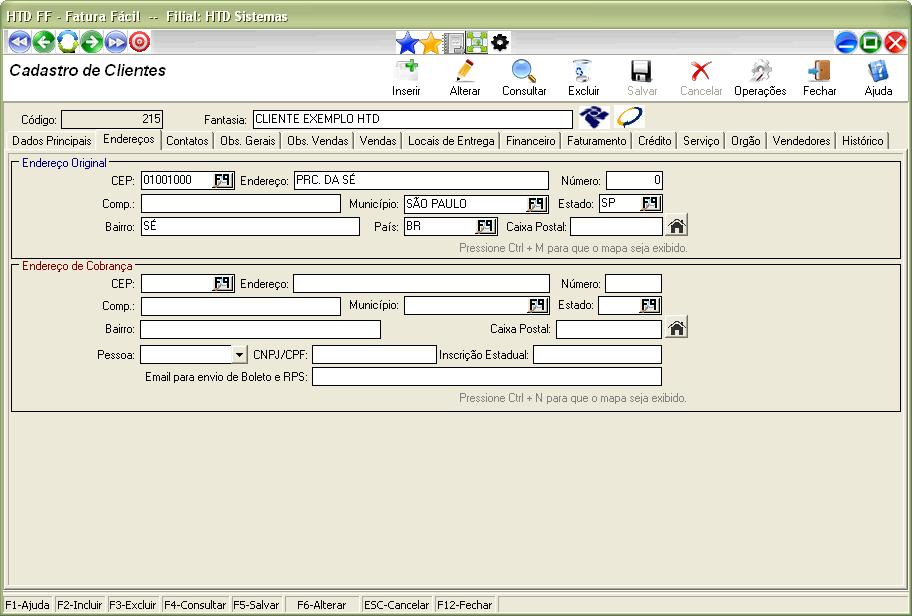
- CEP : Preencha o CEP do cliente completo e aperte 'ENTER' para que o sistema auto complete os outros campos.
- Número : Informe o número do endereço, caso o cliente não tenha número, preencha com 0 (zero).
Contatos
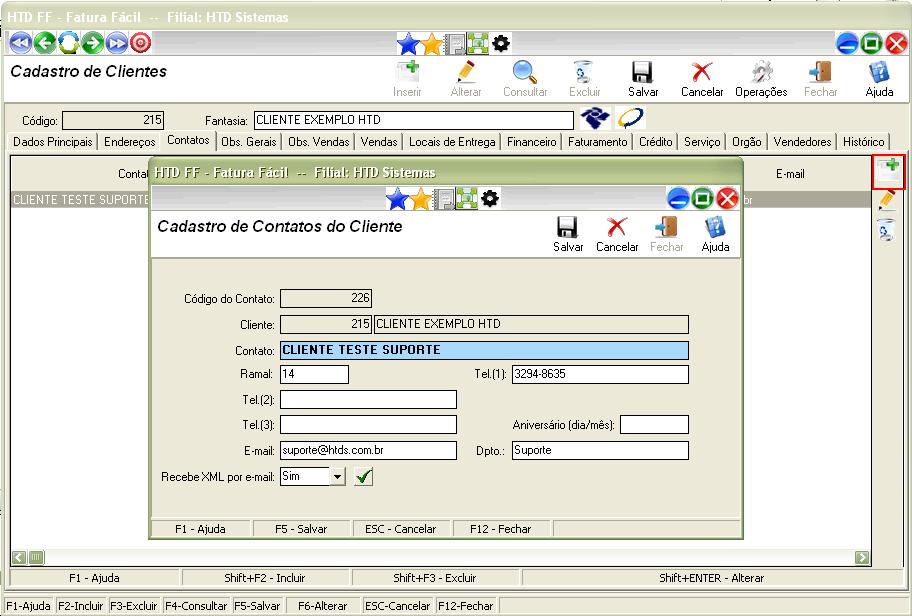
Na aba Contatos > Primeiro clique no botão Inserir iniciar o cadastro de um contato nesse cliente.
- Contato : O nome do contato a ser cadastrado.
- Tel.(1) : Informe o número de telefone do contato. (Não preencha com caracteres especiais como RAMAL ou *)
- Recebe XML por e-mail : Informe se esse contato irá receber a Nota e XML por e-mail.
- E-mail : Preencha o e-mail do contato. (Esse e-mail utilizado para envio de Nota e XML do cliente)
Vendas
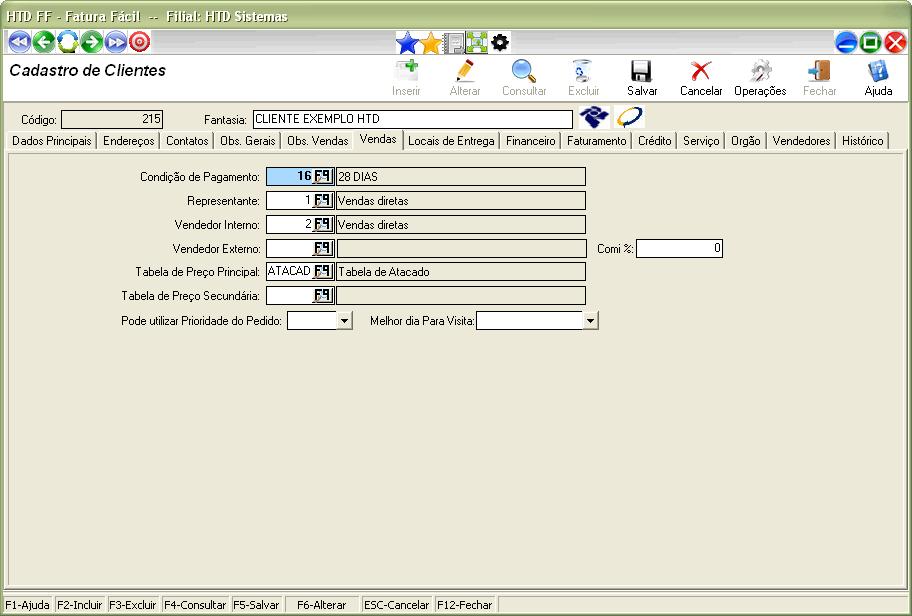
- Condição de Pagamento : Defina uma condição de pagamento padrão que será carregada nas telas de faturamento.
- Representante : Informe o representante comercial relacionado a esse cliente.
- Vendedor Interno : Informe o vendedor relacionado a esse cliente.
- Tabela de Preço Principal : Caso trabalhe com tabela de preço, informe nesse campo.
Faturamento
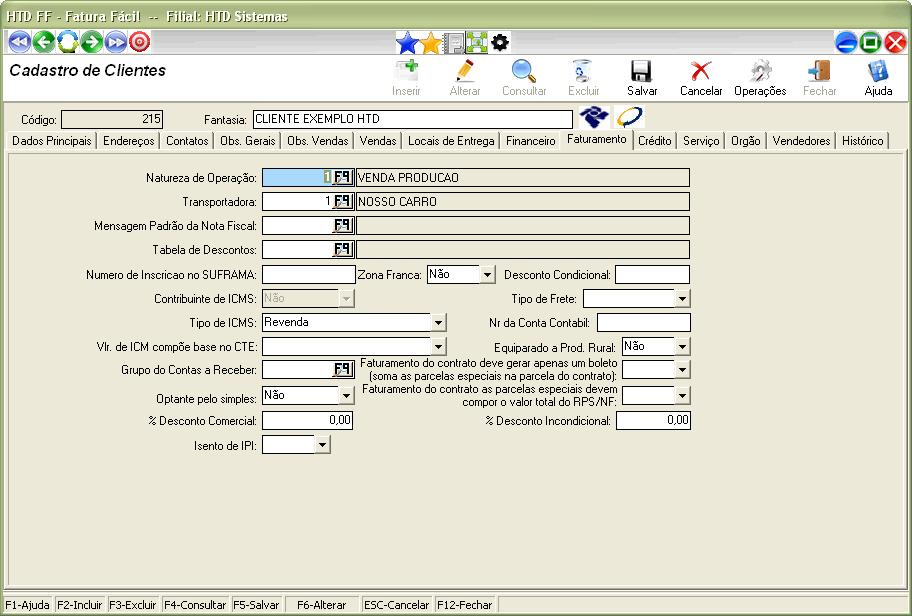
- Natureza de Operação : Defina uma natureza de operação padrão que será carregada nas telas de faturamento.
- Natureza de Operação : Defina uma natureza de operação padrão que será carregada nas telas de faturamento.
. Para agilizar o seu processo, clique no ícone da Receita / Síntegra para agilizar seu cadastro.